इस पोस्ट में ठीक करने के समाधान हैं CoD मोहरा त्रुटि कोड 0xc0000005 पीसी पर। कॉल ऑफ़ ड्यूटी वैनगार्ड स्लेजहैमर गेम्स द्वारा विकसित और एक्टिविज़न द्वारा प्रकाशित प्रथम-व्यक्ति शूटिंग गेम है। यह द्वितीय विश्व युद्ध में स्थापित है और एकल-खिलाड़ी और मल्टीप्लेयर मोड प्रदान करता है। लेकिन हाल ही में कुछ यूजर्स ने गेम खेलते समय एरर कोड 0xc0000005 की शिकायत की है।

पीसी पर CoD मोहरा त्रुटि कोड 0xc0000005 को ठीक करें
ठीक करने के लिए CoD मोहरा त्रुटि कोड 0xc0000005 अपने विंडोज 11/10 कंप्यूटर पर, इन सुझावों का पालन करें:
- सिस्टम संगतता जांचें
- स्कैन खेल फ़ाइलें
- CoD Vanguard को एक व्यवस्थापक के रूप में चलाएं
- ग्राफिक्स ड्राइवर्स को अपडेट करें
- प्लेयर का फ़ोल्डर हटाएं
- ओवरले अक्षम करें
- क्लीन बूट मोड में CoD मोहरा का निवारण करें
- खेल को पुनर्स्थापित करें
अब इन्हें विस्तार से देखते हैं।
1] सिस्टम संगतता की जाँच करें
विभिन्न समस्या निवारण विधियों के साथ शुरू करने से पहले, जांचें कि आपका कंप्यूटर गेम चलाने के लिए आवश्यकताओं को पूरा करता है या नहीं। यह संभव है कि आपका पीसी COD Vanguard चलाने के लिए सुझाई गई आवश्यकताओं को पूरा न करे। अनुशंसित आवश्यकताएं हैं:
- आप: विंडो 10 64 बिट (नवीनतम अपडेट) या विंडोज 11 64 बिट (नवीनतम अपडेट)
- प्रोसेसर: इंटेल कोर i5-2500k या AMD Ryzen 5 1600X
- याद: 12 जीबी रैम
- ग्राफिक्स: NVIDIA GeForce GTX 1060 या AMD Radeon RX 580
- डायरेक्टएक्स: संस्करण 12
- नेटवर्क: ब्रॉडबैंड इंटरनेट कनेक्शन
- भंडारण: 177 जीबी उपलब्ध स्थान
2] स्कैन गेम फ़ाइलें
बग या हाल ही में अपडेट के कारण गेम फ़ाइलें दूषित हो सकती हैं। यह भी एक कारण हो सकता है कि यह समस्या आपको क्यों परेशान कर रही है। इसे ठीक करने के लिए, खेल फ़ाइलों की जाँच करें स्टीम पर और Battle.net क्लाइंट पर गेम फाइल्स को स्कैन करें।
कंप्यूटर बाहरी हार्ड ड्राइव से प्लग इन नहीं होगा
भाप पर
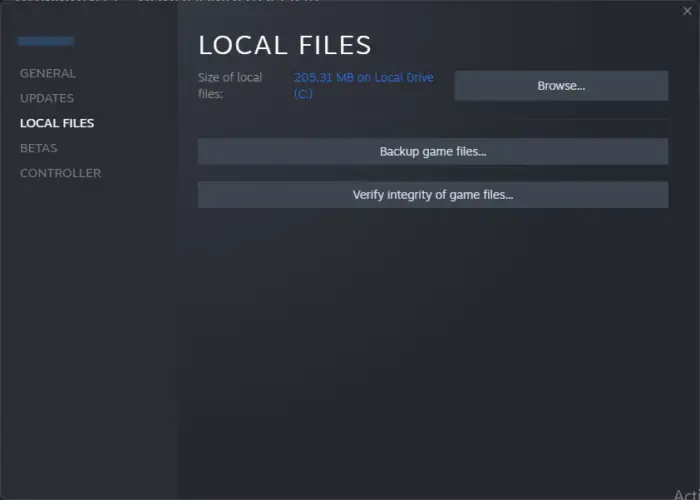
- खुला भाप और क्लिक करें पुस्तकालय .
- राइट-क्लिक करें कॉल ऑफ़ ड्यूटी Vanguard.exe सूची से।
- चुनना गुण> स्थानीय फ़ाइलें
- फिर क्लिक करें गेम फ़ाइलों की सत्यनिष्ठा सत्यापित करें .
Battle.net पर
स्क्रीनशॉट पूरा वेबपेज
- लॉन्च करें Battle.net क्लाइंट और पर क्लिक करें कॉल ऑफ़ ड्यूटी मोहरा .
- पर क्लिक करें गियर चिह्न और चयन करें स्कैन करो और मरम्मत करो .
- अब क्लिक करें स्कैन शुरू करें और प्रक्रिया पूरी होने की प्रतीक्षा करें।
- Battle.net लांचर को बंद करें, एक बार अपने पीसी को पुनरारंभ करें और देखें कि क्या त्रुटि कोड 0xc0000005 ठीक हो गया है।
3] CoD Vanguard को एक व्यवस्थापक के रूप में चलाएं
व्यवस्थापक के रूप में गेम चलाना सुनिश्चित करता है कि त्रुटि कोड 0xc0000005 अनुमतियों की कमी के कारण उत्पन्न नहीं होता है। ऐसा करने के लिए, पकड़ें CTRL+SHIFT और फिर गेम आइकन पर क्लिक करें। कार्यक्रम एक व्यवस्थापक के रूप में लॉन्च होगा।
4] ग्राफिक्स ड्राइवर्स को अपडेट करें
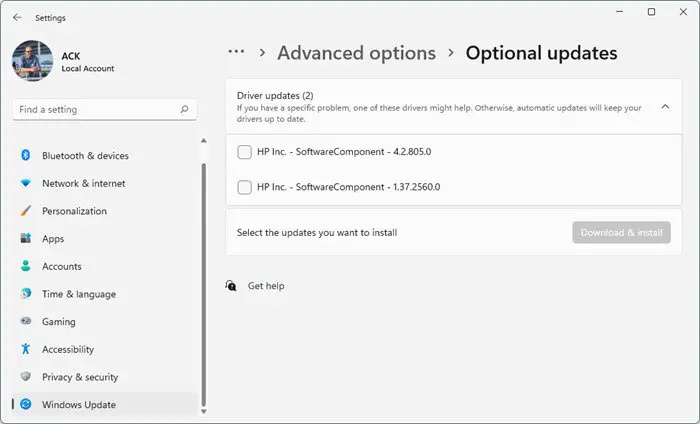
आउटडेटेड या दूषित ग्राफिक्स ड्राइवर भी जिम्मेदार हो सकते हैं कि कॉल ऑफ़ ड्यूटी वैनगार्ड में त्रुटि कोड 0xc0000005 क्यों होता है। अपने डिवाइस के ग्राफ़िक्स ड्राइवर अपडेट करें और जांचें कि क्या समस्या ठीक हो गई है। यहां बताया गया है कि आप इसे कैसे कर सकते हैं:
- खुला समायोजन और नेविगेट करें अद्यतन और सुरक्षा > Windows अद्यतन .
- इसके ठीक नीचे, एक क्लिक करने योग्य लिंक की तलाश करें- वैकल्पिक अपडेट देखें .
- ड्राइवर अपडेट के तहत, अपडेट की एक सूची उपलब्ध होगी, जिसे आप मैन्युअल रूप से किसी समस्या का सामना करने पर इंस्टॉल करना चुन सकते हैं।
आप भी उपयोग कर सकते हैं मुफ़्त ड्राइवर अपडेट सॉफ़्टवेयर या उपकरण जैसे एनवी अपडेटर , एएमडी ड्राइवर ऑटोडिटेक्ट , इंटेल ड्राइवर अद्यतन उपयोगिता या डेल अद्यतन उपयोगिता अपने डिवाइस ड्राइवरों को अपडेट करने के लिए।
5] प्लेयर के फोल्डर को डिलीट करें
गेम के इंस्टॉलेशन फोल्डर में प्लेयर्स फोल्डर प्लेयर-विशिष्ट डेटा को स्टोर करता है, जैसे कि सेव की गई गेम फाइल्स, गेम कॉन्फ़िगरेशन या प्लेयर प्रोफाइल। इस फ़ोल्डर को हटाने से त्रुटि कोड 0xc0000005 को ठीक करने में मदद मिल सकती है। ऐसे:
- दबाओ विंडोज की + ई खोलने के लिए फ़ाइल मैनेजर .
- पर क्लिक करें दस्तावेज़ बाएँ फलक में और खोलें कॉल ऑफ़ ड्यूटी मोहरा फ़ोल्डर।
- के लिए खोजें खिलाड़ियों फ़ोल्डर, उस पर राइट-क्लिक करें और चुनें मिटाना .
- अपने पीसी को पुनरारंभ करें, CoD Vanguard लॉन्च करें, और देखें कि क्या त्रुटि ठीक हो गई है।
6] ओवरले अक्षम करें
एनवीडिया और स्टीम ओवरले उपयोगकर्ताओं को गेम के दौरान विभिन्न टूल और सुविधाओं तक पहुंचने की अनुमति देते हैं। इनमें प्रदर्शन मेट्रिक्स, स्क्रीनशॉट लेना आदि शामिल हैं। इस सुविधा को अक्षम करने से कॉल ऑफ़ ड्यूटी वैनगार्ड के साथ त्रुटियों को ठीक करने में मदद मिल सकती है। यहां बताया गया है कि आप ओवरले को कैसे अक्षम कर सकते हैं भाप और GeForce अनुभव .
7] क्लीन बूट मोड में CoD मोहरा का निवारण करें
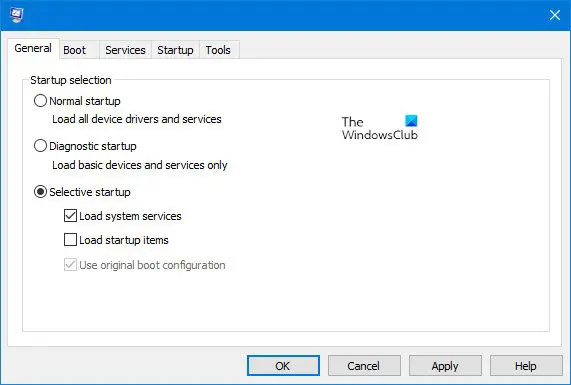
तृतीय-पक्ष एप्लिकेशन के कारण रुकावट हो सकती है कि कॉल ऑफ़ ड्यूटी वैनगार्ड खेलते समय त्रुटि कोड 0xc0000005 क्यों होता है। क्लीन बूट करें आपके पीसी के सभी तृतीय-पक्ष अनुप्रयोगों को प्रतिबंधित करने के लिए।
डिफ़ॉल्ट के लिए विंडोज़ 10 प्रारंभ मेनू रीसेट करें
यदि त्रुटि क्लीन बूट स्थिति में प्रकट नहीं होती है, तो आपको मैन्युअल रूप से एक के बाद एक प्रक्रिया को सक्षम करने की आवश्यकता हो सकती है और देखें कि अपराधी कौन है। एक बार जब आप इसकी पहचान कर लेते हैं, तो सॉफ़्टवेयर को अक्षम या अनइंस्टॉल कर दें।
8] खेल को पुनर्स्थापित करें
यदि उपर्युक्त में से कोई भी उपाय आपकी मदद नहीं कर सकता है, तो गेम की कोर फाइलें दूषित हो सकती हैं। इसे ठीक करने के लिए, अपने सिस्टम से COD Vanguard की सभी फाइलों को हटा दें, इसकी नवीनतम सेटअप फाइल को आधिकारिक वेबसाइट से डाउनलोड करें और फिर इसे फिर से इंस्टॉल करें।
पढ़ना: कॉड मोहरा त्रुटि DUHOK - लेस्टर, कनेक्शन विफल: एक अद्यतन की आवश्यकता है
आशा है यह मदद करेगा।
सीओडी अपवाद कोड 0xc0000005 क्या है?
कॉल ऑफ़ ड्यूटी में त्रुटि कोड 0xc0000005 मेमोरी एक्सेस उल्लंघन का संकेत देता है। यह आमतौर पर दूषित खेल फ़ाइलों, पुराने ड्राइवरों, दोषपूर्ण रैम आदि के कारण होता है। इसे ठीक करने के लिए खेल को एक व्यवस्थापक के रूप में चलाएं और ओवरले को अक्षम करें।
मैं Windows त्रुटि कोड 0xc0000005 कैसे ठीक करूं?
विंडोज त्रुटि कोड 0xc0000005 को ठीक करने के लिए, अपने डिवाइस के ग्राफिक्स ड्राइवरों को अपडेट करें और क्लीन बूट मोड में त्रुटि का सामना करने वाले ऐप को चलाएं। यदि वह मदद नहीं करता है, तो हार्डवेयर दोषों के लिए अपने डिवाइस की जांच करें और सिस्टम स्कैन करें।














